轻松学会:将电脑变身无线路由器的方法
电脑变成无线路由器的方法教程
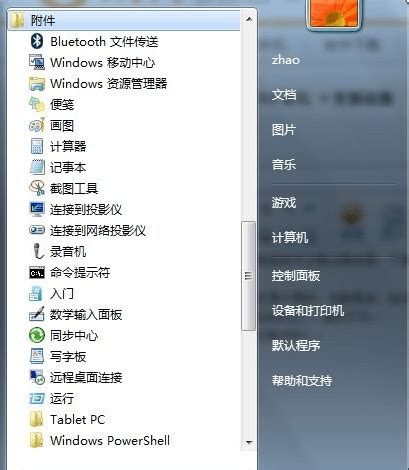
有时,我们可能在没有无线路由器但又有分享网络需求的情况下,希望将电脑变成无线路由器,以便其他设备(如手机、平板或笔记本电脑)能够连接到网络。以下是详细的步骤教程,帮助你将电脑变成无线路由器。
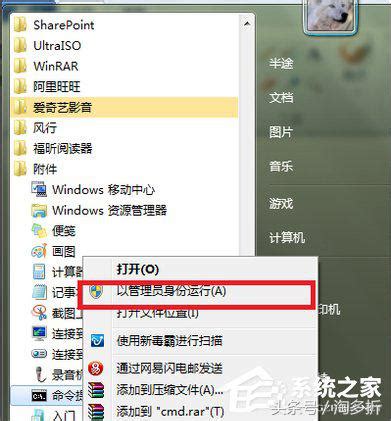
方法一:使用Windows系统的“移动热点”功能(适用于Windows 10及更高版本)
1. 打开设置

首先,你需要打开Windows系统的“设置”。你可以通过点击屏幕左下角的“开始”按钮,然后选择“齿轮”图标来打开设置。或者直接按下“Win + I”组合键来快速进入。
2. 进入网络和Internet设置
在“设置”窗口中,找到并点击“网络和Internet”选项。
3. 选择“移动热点”
在左侧菜单中,选择“移动热点”选项。
4. 设置移动热点
在“移动热点”页面中,你可以看到“与其他设备共享我的Internet连接”的开关。将其打开。
网络名称:你可以自定义你的移动热点名称(SSID)。
密码:设置一个安全的密码,建议选择WPA2类型的密码,以保证网络的安全性。
保存:完成设置后,记得点击“保存”按钮以应用更改。
5. 确认热点已启动
回到“移动热点”页面,你应该能看到“移动热点已打开”的提示,并且会显示已连接的设备数量。
6. 连接设备
现在,你的电脑已经变成了一个无线路由器。你可以在其他设备(如手机、平板)上搜索到你刚才设置的Wi-Fi名称,并输入密码进行连接。
方法二:使用第三方软件(如Connectify)
虽然Windows 10及以上版本已经内置了移动热点功能,但如果你使用的是Windows 7或其他较低版本的Windows系统,或者你想获得更多自定义功能,那么可以使用第三方软件来实现这一目的。Connectify是一款较为流行的免费软件,以下是如何使用Connectify将电脑变成无线路由器的步骤:
1. 下载并安装Connectify
首先,你需要从Connectify的官方网站下载最新版本的软件。下载完成后,按照提示进行安装。
2. 启动Connectify
安装完成后,启动Connectify软件。
3. 设置Wi-Fi名称和密码
在Connectify的主界面中,你可以设置Wi-Fi热点的名称(SSID)和密码。同样,建议选择WPA2类型的密码以确保安全性。
4. 选择网络共享方式
Connectify会检测你电脑上的网络连接,并列出所有可用的网络连接。你需要选择你想要共享的网络连接。例如,如果你的电脑通过有线网络连接到了互联网,那么你应该选择有线网络作为共享源。
5. 启动热点
完成设置后,点击“启动热点”按钮。Connectify将开始创建Wi-Fi热点。
6. 连接设备
现在,你的电脑已经变成了一个无线路由器。你可以在其他设备(如手机、平板)上搜索到你刚才设置的Wi-Fi名称,并输入密码进行连接。
方法三:使用命令提示符(适用于高级用户)
对于喜欢手动操作或追求极致性能的用户,你可以使用Windows的命令提示符来创建一个Wi-Fi热点。以下是详细步骤:
1. 打开命令提示符(管理员)
按下“Win + X”组合键,然后选择“命令提示符(管理员)”选项。你也可以通过搜索“cmd”来找到命令提示符,并右键选择“以管理员身份运行”。
2. 设置Wi-Fi热点
在命令提示符中,输入以下命令来设置Wi-Fi热点:
```shell
netsh wlan set hostednetwork mode=allow ssid=你的Wi-Fi名称 key=你的密码
```
将“你的Wi-Fi名称”和“你的密码”替换为你想要设置的Wi-Fi名称和密码。
3. 启动Wi-Fi热点
输入以下命令来启动Wi-Fi热点:
```shell
netsh wlan start hostednetwork
```
4. 共享网络连接
打开“网络和共享中心”,找到你当前连接到的互联网的网络连接(如以太网或宽带连接),右键选择“属性”。在“共享”选项卡中,勾选“允许其他网络用户通过此计算机的Internet连接来连接”选项,并在下方的“家庭网络连接”中选择“无线网络连接* X”(X为你创建的虚拟Wi-Fi网络的编号)。
5. 确认热点已启动
你可以在命令提示符中输入以下命令来查看Wi-Fi热点的状态:
```shell
netsh wlan show hostednetwork
```
你应该能看到“已启动”的提示,并且会显示已连接的设备数量。
6. 连接设备
现在,你的电脑已经变成了一个无线路由器。你可以在其他设备(如手机、平板)上搜索到你刚才设置的Wi-Fi名称,并输入密码进行连接。
注意事项
1. 确保网络连接稳定:你的电脑必须连接到互联网,并且网络连接需要保持稳定,以便其他设备能够通过你的电脑连接到互联网。
2. 安全性设置:在设置Wi-Fi热点时,一定要设置一个安全的密码,避免被他人蹭网或遭受网络攻击。
3. 电脑性能:将电脑变成无线路由器可能会占用一定的系统资源,如果你的电脑配置较低,可能会影响其他应用的运行。
4. 软件更新:如果你使用的是第三方软件(如Connectify),请定期更新软件以确保其安全性和功能性。
5. 法律法规:在某些地区,使用Wi-Fi热点进行网络共享可能受到法律法规的限制。请确保你的行为符合当地的法律法规要求。
通过以上步骤,你可以轻松地将电脑变成无线路由器,并与其他设备共享网络连接。无论你是使用Windows系统的内置功能、第三方软件还是命令提示符,都可以实现这一目标。希望这个教程对你有所帮助!
- 上一篇: 密云水库旅行指南
- 下一篇: 揭秘酸雨:定义、成因与致命危害
新锐游戏抢先玩
游戏攻略帮助你
更多+-
05/01
-
05/01
-
05/01
-
05/01
-
05/01









